آموزش جامع کار با ویرایشگر گوتنبرگ
ویرایشگر گوتنبرگ، یک بلوک پیش فرض در وردپرس می باشد که به کمک آن می توانید المان ها را درون صفحات خود بکشید و رها کنید و صفحات خود را طراحی کنید. با استفاده از گوتنبرگ کاربران می توانند طرح های مختلفی را برای صفحات خود طراحی نمایند. بعد از نصب وردپرس، ادیتور گوتنبرگ به صورت پیش فرض برای شما فعال می شود. بسیاری از کاربران کار با گوتنبرگ را پیچیده می دانند به همین منظور به جای گوتنبرگ از ویرایشگر کلاسیک استفاده می کنند. ما در این مقاله به شما آموزش کار با ویرایشگر گوتنبرگ و نحوه غیرفعال کردن آن را توضیح خواهیم داد. با ما همراه باشید.

بیشتر بخوانید: آموزش ساخت، ویرایش و حذف سایدبار وردپرس + 5 افزونه برتر سایدبار
گوتنبرگ وردپرس چیست؟
گوتنبرگ یک ویرایشگر پیش فرض برای وردپرس می باشد که به کمک آن می توانید صفحات و نوشته های وردپرس خود را طراحی نمائید. در واقع گوتنبرگ همانند یک صفحه ساز عمل می کند و به شما این امکان را می دهد المان ها را در یک پست یا صفحه جهت طراحی بکشید و رها کنید. ادیتور گوتنبرگ در مقابل ویرایشگر کلاسیک قرار دارد. بسیاری از کاربران نحوه کار با گوتنبرگ را نمی دانند به همین دلیل بلافاصله بعد از نصب وردپرس، ویرایشگر کلاسیک را جایگزین ادیتور گوتنبرگ می کنند. به همین منظور ما در این مطلب قصد داریم آموزش کار با ویرایشگر گوتنبرگ وردپرس و نحوه غیرفعال کردن گوتنبرگ را به شما توضیح دهیم.
بیشتر بخوانید: آموزش ویرایش قالب وردپرسی | چگونه پوسته وردپرس را بدون کدنویسی ویرایش کنیم؟
آموزش ویرایشگر گوتنبرگ وردپرس
اگر نسخه وردپرس شما 5 به بالا باشد، در این صورت ویرایشگر گوتنبرگ وردپرس به صورت پیش فرض در اختیار شما قرار خواهد گرفت. برای اینکه بتوانید با بخش های مختلف و نحوه کار با این ویرایشگر آشنا شوید، ابتدا وارد یک برگه یا نوشته از سایت خود شوید. بعد از وارد شدن به یک نوشته جدید، با تصویری همانند تصویر زیر روبه رو می شوید.

در این صفحه شما با بخش های مختلفی روبه رو می شوید که می توانید از آنها جهت طراحی صفحات استفاده کنید.
در بخش “افزودن عنوان” می توانید یک عنوان برای پست خود در نظر بگیرید.
بیشتر بخوانید: معرفی بهترین افزونه ویرایشگر متن برای وردپرس
در سمت چپ صفحه با یک نوار کناری روبه رو می شوید که می توانید تنظیمات مربوط به نحوه نمایش صفحه، تعیین نوع فالب، پیوند یکتا، دسته ها، برچسب ها، تصاویر شاخص، چکیده و گفتگو می شوید که هریک از آنها دارای تنظیمات منحصربرد خود می باشند که می توانید از آنها جهت طراحی و بهبود عملکرد سایت استفاده کنید.

بیشتر بخوانید: بهترین افزونه های ساخت دکمه حرفه ای و زیبا در وردپرس
در ابتدا باید یک عنوان برای صفحه خود وارد کنید. بعد از درج عنوان، با کلیک روی آیکن + در بالای سمت راست صفحه، می توانید المان های مختلفی را به نوشته های خود اضافه کنید.
المان های بسیار مختلفی در این بخش برای شما نمایان می شود که کافیست روی هرکدام از آنها کلیک کنید تا به بخش نوشته شما اضافه شود. سپس می توانید تنظیمات هر المان را به دلخواه خود سفارشی کنید.

به عنوان مثال اگر قصد داریم یک جدول در صفحه خود وارد کنید، کافیست روی المان جدول در سمت راست صفحه کلیک کنید و سپس در سمت چپ صفحه تنظیمات مربوط به آن را اعمال کنید.
بیشتر بخوانید: افزودن استایل سفارشی به ویرایشگر ویژوال | چگونه به ویژوال ادیتور کد سفارشی بیافزاییم؟

سایر بخش ها هم به همین شکل می باشد. فقط کافیست المان مورد نظر خود را انتخاب کنید و سپس آن را به دلخواه تنظیم نمائید. بعد از آنکه تغییرات خود را اعمال کردید، از بالای صفحه می توانید به صورت زنده پیش نمایش صفحه ای که طراحی کرده اید را مشاهده کنید. همچنین می توانید آن را به عنوان پیش نویش ذخیره کنید تا در آینده آن را ویرایش کنید. در نهایت می توانید صفحه ای را که طراحی کردید را ذخیره کنید.
بیشتر بخوانید: آموزش استفاده از ویرایشگر کلاسیک وردپرس

به همین سادگی شما می توانید با استفاده از گوتنبرگ هر صفحه ای را به دلخواه طراحی کنید.
بیشتر بخوانید: نحوه غیرفعال کردن ویرایشگر قالب و افزونه وردپرس
بیشتر بخوانید: آموزش غیرفعالسازی گوتنبرگ (Gutenberg) و استفاده از ویرایشگر کلاسیک در وردپرس
جمع بندی
گوتنبرگ یک ویرایشگر پیش فرض برای وردپرس محسوب می شود که به کمک آن می توانید صفحات خود را طراحی کنید. در حالی که این ویرایشگر مدرن به نظر می رسد؛ اما بسیاری از کاربران وردپرس نمی توانند به درستی از این ویرایشگر استفاده کنند. به همین منظور ما در این مطلب آموزش کار با ویرایشگر گوتنبرگ وردپرس را به شما آموزش دادیم. همچنین اگر نمی خواهید از این ویرایشگر استفاده کنید، می توانید با غیرفعال کردن گوتنبرگ، ویرایشگر کلاسیک را جایگزین آن نمائید. امیدوارم این آموزش مورد رضایت شما عزیزان قرار گرفته باشد.







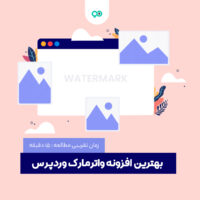










نظرات کاربران
ثبت دیدگاه